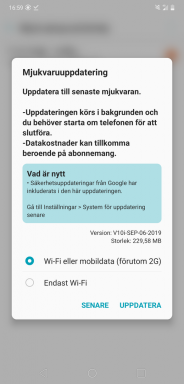Sfaturi Samsung Galaxy J4: recuperare, resetare hard și soft, modul de descărcare ODIN
Mod De Recuperare / / August 05, 2021
Aici vom împărtăși câteva dintre sfaturile utile Galaxy J4: Găsiți un ghid util despre modul de recuperare Samsung Galaxy J4, hard și soft reset, ODIN Download Mode. Ei bine, aici vă vom ghida despre cum să intrați în modul de recuperare, să intrați în modul de descărcare și, de asemenea, puteți să resetați hard sau să resetați Samsung Galaxy J4.
Alături de debutul oficial al noilor modele Galaxy A și J din India, Samsung a lansat în tăcere Galaxy J4 ca cel mai nou telefon accesibil. Vorbind despre specificațiile dispozitivului, Samsung Galaxy J4 are un ecran Super AMOLED de 5,5 inci cu o rezoluție a ecranului de 720 x 1280 pixeli. Smartphone-ul este alimentat de un procesor Quad-core Cortex-A53 Exynos 7570 Quad de 1,4 GHz cuplat cu 2 GB RAM. Telefonul conține 16 GB memorie internă care poate fi extinsă și prin intermediul cardului microSD. Camera de pe Samsung Galaxy J4 vine cu camera spate de 13 MP și camera de fotografiere frontală de 5 MP. Samsung Galaxy J4 a ieșit din cutie cu Android 8.0 Oreo.
Înainte de a efectua orice metode, asigurați-vă că efectuați o copie de rezervă completă. Vă recomandăm să efectuați o copie de rezervă completă utilizând Samsung Kies sau orice alte instrumente disponibile online.
[su_note note_color = ”# fcf8d7 ″ text_color =” # 000000 ″]
Ai făcut aici? Apoi, acest ghid va fi util pentru referințe viitoare. Asigurați-vă că marcați sau salvați această pagină.
[/ su_note]
Dispozitivele Samsung Galaxy J4 acceptate sunt:
- SM-J400F
- SM-J400DS
- SM-J400G
Cuprins
- 1 Cum să intrați în modul de recuperare Samsung Galaxy J4:
- 2 Cum să intrați în modul de descărcare sau în modul ODIN pe Samsung Galaxy J4:
- 3 Cum se efectuează resetarea hard pe Samsung Galaxy J4:
- 4 Cum se efectuează resetarea soft pe Samsung Galaxy J4:
- 5 Cum se elimină deblocarea modelului uitat pe Samsung Galaxy J4:
- 6 Cum deblocați Bootloader pe Samsung Galaxy J4:
- 7 Cum să verificați actualizarea software-ului pe Samsung Galaxy J4:
- 8 Cum se schimbă limba pe Samsung Galaxy J4:
- 9 Cum ștergeți datele aplicației pe Samsung Galaxy J4:
- 10 Cum se șterge partiția cache pe Samsung Galaxy J4:
-
11 Cum se activează opțiunile pentru dezvoltatori și depanarea USB pe Samsung Galaxy J4:
- 11.1 Activați opțiunile pentru dezvoltatori pe Galaxy J4
- 11.2 Activați depanarea USB pe Galaxy J4
- 12 Cum se pornește în modul sigur pe Samsung Galaxy J4:
Cum să intrați în modul de recuperare Samsung Galaxy J4:

- În primul rând, opriți Samsung Galaxy J4.
- Acum, țineți apăsat Tasta Volum sus + Tasta Acasă, și apoi porniți dispozitivul Samsung Galaxy J4 ținând apăsat butonul Butonul de pornire pentru o vreme
- După ce vedeți sigla Samsung, puteți elibera butonul (dacă vedeți sigla Android cu text „Fără comandă”, nu intrați în panică. Așteaptă un moment)
- Acum Samsung Galaxy J4 va intra în modul de recuperare stoc

Lucruri de reținut în timp ce utilizați modul de recuperare stoc Samsung Galaxy J4
- Utilizare Volum tastele pentru a naviga între fiecare meniu (SUS și JOS)
- Pentru a confirma, puteți utiliza fișierul Putere buton.
În legătură cu o postare:
- Descărcați cele mai recente drivere USB Samsung și ghidul de instalare
- Lista de recuperare TWRP acceptată pentru dispozitivele Samsung Galaxy
Cum să intrați în modul de descărcare sau în modul ODIN pe Samsung Galaxy J4:

- În primul rând, opriți Samsung Galaxy J4.
- Apăsați și mențineți apăsat butonul de reducere a volumului + butonul principal, apoi porniți dispozitivul Samsung Galaxy J4 ținând apăsat butonul de alimentare pentru o vreme
- Eliberați butonul All când vedeți ecranul cu Warning, puteți confirma apăsând butonul Volume UP

- sau puteți utiliza butonul de reducere a volumului pentru a anula sau reporni Samsung Galaxy J4.
[su_note note_color = ”# fdeff9 ″ text_color =” # 000000 ″] Doriți să instalați Stock ROM pe Samsung Galaxy J4? Apoi, iată ghidul complet de instalare a firmware-ului Samsung Galaxy J4 Stock. [/ Su_note]
Cum se efectuează resetarea hard pe Samsung Galaxy J4:
[su_note note_color = ”# fcf8d7 ″ text_color =” # 000000 ″]
Doriți să vă resetați Samsung Galaxy J4? apoi, intrați mai întâi în modul de recuperare.
[/ su_note]
Lucruri de reținut în timp ce utilizați modul de recuperare stoc Samsung Galaxy J4
- Utilizare Volum tastele pentru a naviga între fiecare meniu (SUS și JOS)
- Pentru a confirma, puteți utiliza fișierul Putere buton.
- În modul de recuperare, utilizați butonul Volum pentru a selecta șterge datele / setările din fabrică opțiune

- Puteți confirma apăsând butonul de pornire
- Acum selectați „Da - ștergeți toate datele utilizatorului” apăsând butonul de reducere a volumului

- Acum apăsați butonul de alimentare pentru a confirma
- După ce ați terminat, reporniți sistemul acum
- Apăsați butonul de alimentare pentru a confirma
Cum se efectuează resetarea soft pe Samsung Galaxy J4:
- Pe dispozitivul dvs. Samsung Galaxy J4, accesați Aplicații
- Selectați Setări
- Acum accesați Management general

- Selectați Resetare date din fabrică

- Selectați Resetare dispozitiv

- Acum selectați opțiunea Ștergeți totul pentru a confirma resetarea soft pe Samsung Galaxy J4.
Cum se elimină deblocarea modelului uitat pe Samsung Galaxy J4:
[su_note note_color = ”# fcf8d7 ″ text_color =” # 000000 ″]
Doriți să resetați blocarea modelului pe Samsung Galaxy J4? apoi, intrați mai întâi în modul de recuperare.
[/ su_note]
Lucruri de reținut în timp ce utilizați modul de recuperare stoc Samsung Galaxy J4
- Utilizare Volum tastele pentru a naviga între fiecare meniu (SUS și JOS)
- Pentru a confirma, puteți utiliza fișierul Putere buton.
- În modul de recuperare, utilizați butonul Volum pentru a selecta șterge datele / setările din fabrică opțiune

- Puteți confirma apăsând butonul de pornire
- Acum selectați „Da - ștergeți toate datele utilizatorului” apăsând butonul de reducere a volumului

- Acum apăsați butonul de alimentare pentru a confirma
- După ce ați terminat, reporniți sistemul acum
- Apăsați butonul de alimentare pentru a confirma
[su_note note_color = ”# ba3437 ″ text_color =” # ffffff ”]Avertizare! Dacă efectuați o resetare hard, asigurați-vă că faceți backup pentru datele și stocarea internă. [/ su_note]
Cum deblocați Bootloader pe Samsung Galaxy J4:
Dacă doriți să instalați TWRP Recovery sau chiar dacă doriți să vă rădăcinați telefonul, atunci va trebui să deblocați bootloader-ul de pe dispozitiv. Dispozitivul Samsung Galaxy J4 vine cu bootloader blocat. Pentru a debloca bootloader-ul, puteți urma acest ghid.
- În primul rând, activați modul dezvoltator pe Galaxy J4
- Lansați aplicația Setări
- Derulați în jos și atingeți opțiunea Opțiuni pentru dezvoltatori
- Comutați OEM Opțiunea de deblocare activată
- Apoi atingeți butonul Pornire
Asta e! Ați deblocat încărcătorul de boot pe Galaxy J4.
Cum să verificați actualizarea software-ului pe Samsung Galaxy J4:
Urmați ghidul de mai jos pentru a verifica actualizarea software-ului pe Galaxy J4:
- Deschide setările

- Atingeți Despre telefon

- Acum atingeți actualizarea software-ului

- Aceasta va verifica dacă există actualizări noi și va afișa dacă există
- Apoi puteți apăsa butonul de descărcare și urmați instrucțiunile pentru a instala actualizarea

- Asta e!
Cum se schimbă limba pe Samsung Galaxy J4:
- Deschide setările
- Căutați limba și introducerea textului
- Atingeți limba
- Acum apăsați pe editare
- Selectați limba preferată
- Rearanjați limba apăsând pe pictograma săgeată sus și jos lângă limbă
Cum ștergeți datele aplicației pe Samsung Galaxy J4:
- Deschide setările
- Apăsați pe Manager aplicații
- Găsiți și atingeți aplicația Bluetooth
- Apăsați pe stocare
- Acum atingeți butonul de ștergere a datelor
Cum se șterge partiția cache pe Samsung Galaxy J4:
- Opriți dispozitivul

- Apăsați și țineți apăsat butonul de creștere a volumului, butonul Acasă și butonul de alimentare
- Când apare ecranul cu mesajul Fără comenzi, apăsați pe ecran
- Utilizați tastele de volum pentru a evidenția ștergeți partiția cache și utilizați butonul de pornire pentru ao selecta

- Confirmați selectând opțiunea da
Cum se activează opțiunile pentru dezvoltatori și depanarea USB pe Samsung Galaxy J4:
Opțiunea de depanare USB nu este disponibilă în mod implicit pe dispozitivele Android. Mai întâi ar trebui să activați opțiunile dezvoltatorului pentru a obține acces la opțiunile de depanare USB. Pașii pentru activarea opțiunilor pentru dezvoltatori pe Galaxy J4 sunt:
Activați opțiunile pentru dezvoltatori pe Galaxy J4
- Deschide setările
- Derulați în jos și atingeți opțiunea despre dispozitiv

- Atingeți informațiile despre software
- Acum atingeți continuu numărul de construire până când opțiunea dezvoltator este activată

După ce urmați pașii de mai sus, opțiunea dezvoltator va apărea în meniul de setări. Acum pașii pentru a activa depanarea USB sunt:
Activați depanarea USB pe Galaxy J4
- Deschide setările

- Atingeți opțiunile pentru dezvoltatori

- Acum apăsați pe butonul de comutare de lângă depanarea USB pentru a o activa

- Asta e! Ați activat cu succes Depanarea USB pe Galaxy J4
Cum se pornește în modul sigur pe Samsung Galaxy J4:
- Opriți complet dispozitivul.

- Țineți apăsat până apare logo-ul
- Odată ce logo-ul apare pentru a elibera butonul de alimentare și apăsați și mențineți apăsat butonul de reducere a volumului
- Eliberați butonul când apare modul sigur în partea de jos a ecranului dispozitivului

Pentru a ieși din modul sigur, pur și simplu reporniți telefonul. Asta e! Bucurați-vă!
Sunt scriitor de conținut tehnic și blogger cu normă întreagă. Din moment ce iubesc dispozitivele Android și Google, mi-am început cariera în scris pentru sistemul de operare Android și funcțiile lor. Acest lucru m-a determinat să încep „GetDroidTips”. Am absolvit Master of Business Administration la Universitatea Mangalore, Karnataka.